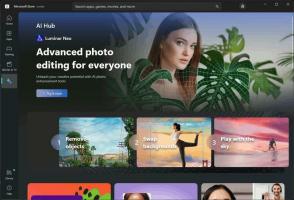Ponastavite nastavitve samodejnega predvajanja v sistemu Windows 10
Samodejno predvajanje je posebna funkcija lupine, ki uporabniku omogoča, da hitro izbere želeno dejanje za različne vrste medijev, ki ste jih povezali ali priključili na vaš računalnik. Konfigurirate ga lahko tako, da odpre vašo najljubšo aplikacijo za pregledovalnik slik, ko vstavite disk s fotografijami, ali samodejno zaženete aplikacijo za predvajanje predstavnosti za vaš pogon, ki vsebuje predstavnostne datoteke. Prihrani vaš čas, saj se zahtevana aplikacija samodejno zažene vsakič, ko povežete napravo ali vstavite disk.
V zadnjih različicah sistema Windows 10 so možnosti samodejnega predvajanja na voljo v Nastavitve.
Nasvet: Nekatere strani je mogoče tudi skriti ali prikazati v aplikaciji Nastavitve.
Obstaja tudi klasičen programček nadzorne plošče.
Nastavitve, ki ste jih konfigurirali za funkcijo samodejnega predvajanja, so shranjene v registru. Lahko hitro ponastavite vse možnosti naenkrat, ko želite ali potrebujete, namesto da spreminjate posamezne možnosti. Tukaj sta dve metodi, ki ju lahko uporabite.
Opomba: V sistemu Windows 10 obstajajo različni načini za omogočanje ali onemogočanje samodejnega predvajanja. To lahko storite z nastavitvami, klasično nadzorno ploščo ali registrom. Glej za referenco:
Kako onemogočiti ali omogočiti samodejno predvajanje v sistemu Windows 10
Za ponastavitev nastavitev samodejnega predvajanja v sistemu Windows 10, naredite naslednje.
- Odprite Aplikacija urejevalnik registra.
- Pojdite na naslednji registrski ključ.
HKEY_CURRENT_USER\Software\Microsoft\Windows\CurrentVersion\Explorer\AutoplayHandlers\
Oglejte si, kako odpreti registrski ključ z enim klikom.
- Z desno tipko miške kliknite podključ EventHandlersDefaultSelection na levi in izberite Izbriši iz kontekstnega menija.
- Zdaj z desno miškino tipko kliknite na UserChosenExecuteHandlers mapo in izberite Izbriši iz kontekstnega menija.
To bo vaše možnosti samodejnega predvajanja ponastavilo na privzete vrednosti. Če želite prihraniti čas, lahko uporabite naslednjo datoteko *.bat:
REG DELETE HKCU\Software\Microsoft\Windows\CurrentVersion\Explorer\AutoplayHandlers\EventHandlersDefaultSelection /F. REG DELETE HKCU\Software\Microsoft\Windows\CurrentVersion\Explorer\AutoplayHandlers\UserChosenExecuteHandlers /F
Prenesite paketno datoteko
Odblokirajte ga pred tekom.
Končno, klasična nadzorna plošča še vedno gosti številne možnosti samodejnega predvajanja. V klasičnem programčku AutoPlay je poseben gumb. Od tega pisanja je klasična nadzorna plošča še vedno na voljo s številnimi možnostmi in orodji, ki niso na voljo v nastavitvah. Ima znan uporabniški vmesnik, ki ga mnogi uporabniki raje uporabljajo kot aplikacijo Nastavitve. Uporabljate lahko skrbniška orodja, upravljate uporabniške račune na računalniku na fleksibilen način, vzdržujete varnostne kopije podatkov, spreminjate funkcionalnost strojne opreme in še marsikaj. Ti lahko pripnite programčke nadzorne plošče v opravilno vrstico za hitrejši dostop do pogosto uporabljenih nastavitev.
Ponastavite nastavitve samodejnega predvajanja z nadzorno ploščo
- Odprite klasiko Nadzorna plošča app.
- Pojdi do Nadzorna plošča\Strojna oprema in zvok\Samodejno predvajanje.
- Pomaknite se navzdol do konca strani.
- Kliknite na Ponastavi vse privzete nastavitve gumb.
To je to.
Zanimivi članki:
- Varnostno kopiranje nastavitev samodejnega predvajanja v sistemu Windows 10
- Kako onemogočiti ali omogočiti samodejno predvajanje v sistemu Windows 10
- Onemogoči samodejno predvajanje za vse pogone v sistemu Windows 10
- Onemogočite samodejno predvajanje za naprave, ki niso prostornine v sistemu Windows 10